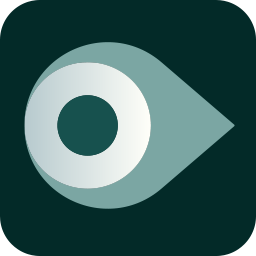Tipard Blu-ray Copy(蓝光光盘拷贝工具)
v7.1.66 官方版大小:27.1 MB 更新:2024/12/06
类别:系统软件系统:WinAll
分类分类

大小:27.1 MB 更新:2024/12/06
类别:系统软件系统:WinAll
Tipard Blu-ray Copy是一款能够帮助用户快速进行蓝光光盘复制、烧录的蓝光光盘拷贝工具,它支持复制、拷贝、刻录、克隆等功能,用户可以通过该软件将电脑中的视频音频文件刻录到光盘中,也能将光盘中的文件复制拷贝到硬盘上,非常方便好用;Tipard Blu-ray Copy又叫Tipard蓝光复制,支持文件解密、复制、克隆和备份等功能,可以帮助用户有效将文件保存为蓝光光盘或硬盘上,通过该软件复制拷贝的文件数据质量得到最佳保障,让用户数据损失为零,是一款非常强大专业的蓝光复制软件。
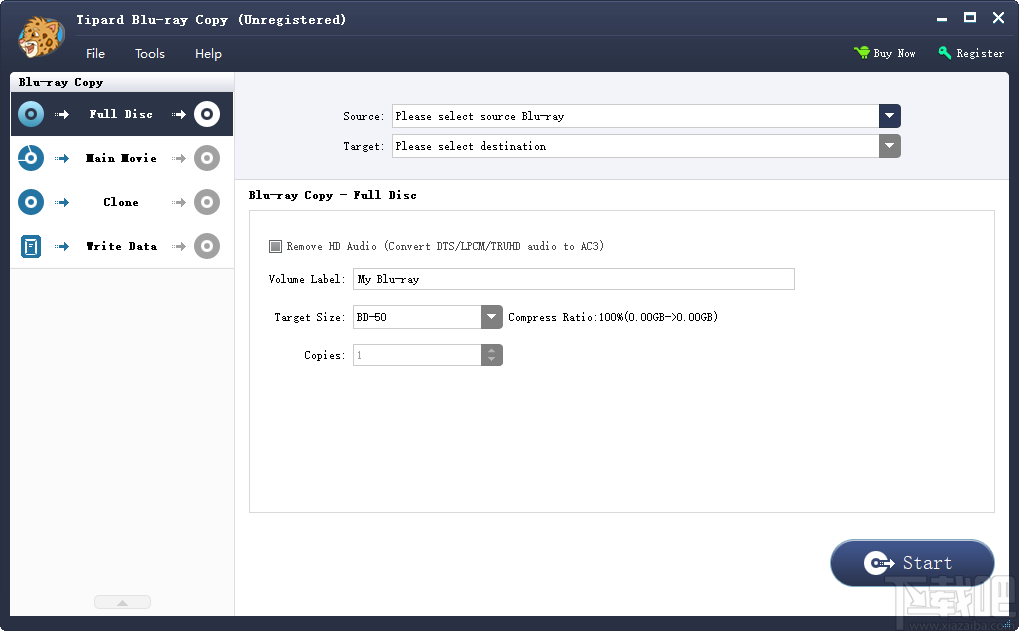
将Blu-ray光盘/文件夹/ iso文件无损复制到Blu-ray光盘
Tipard蓝光复制软件使用户可以100%比例复制蓝光光盘:从BD50到BD50,从BD25到BD25甚至从BD50到BD25。Blu-ray Copy的主要功能之一是它支持3D Blu-ray光盘以及2D Blu-ray,即,您可以将3D 50/25 Blu-ray克隆到2D 50/25光盘以具有3D Blu-ray内容备份。除了复制蓝光光盘外,它还使您可以克隆蓝光iso文件并将蓝光文件夹备份到空白蓝光光盘,而不会降低视频质量。要将Blu-ray内容备份到Blu-ray光盘,您可以通过单击向上或向下三角形按钮来选择随机设置副本数的特殊选项。使用此功能,您可以轻松地将Blu-ray文件夹,iso图像文件克隆到Blu-ray光盘或制作Blu-ray光盘的多个副本。
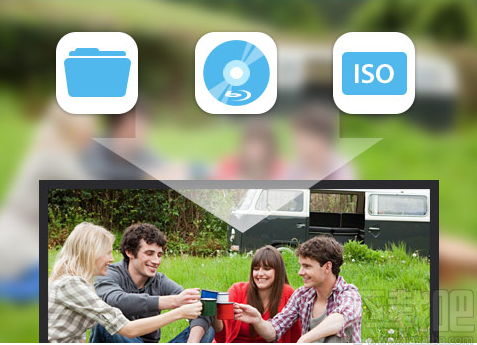
以极快的速度将蓝光光盘复制到蓝光文件夹/ iso图像文件
拥有出色的复制功能,此蓝光复制软件被认为是蓝光副本中最好的蓝光复制程序,可让您将蓝光光盘作为蓝光文件夹或iso图像文件备份到计算机的硬盘上。它还可以识别3D视频,并帮助您将经典的Blu-ray光盘复制到Blu-ray文件夹/ iso内容,并在不可避免的Blu-ray光盘磨损的情况下将其保存在硬盘上。除了备份Blu-ray光盘外,您还可以将Blu-ray文件夹克隆到Blu-ray iso图像文件,并将Blu-ray写入日期复制到Blu-ray文件夹/ iso图像文件。请记住,要复制Blu-ray iso映像文件,您需要一个虚拟驱动器。
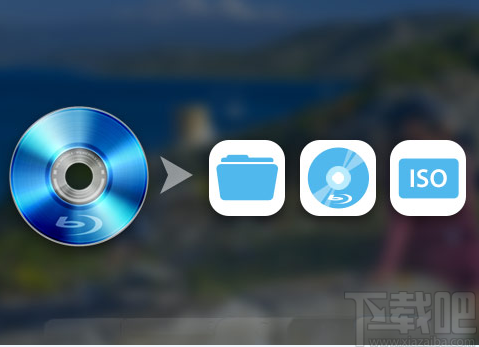
四种复制模式来自定义蓝光复制内容
复制蓝光内容具有四种可选模式:全盘,主电影,克隆和写入日期。使用Full Disc,您可以备份全部Blu-ray光盘,Blu-ray文件夹和Blu-ray iso文件,而无需选择章节或主电影。当涉及到“主要电影”时,复制电影的主要部分或任何标题/章节将更加容易。您还可以选择需要复制的音轨和字幕,仅留下无用的内容。顾名思义,“克隆”将帮助您制作蓝光光盘和iso文件的副本。要复制蓝光文件夹,可以使用“写入日期”模式。蓝光内容的任何备份将以与原始内容相同的质量显示。您将不会有任何质量和速度上的麻烦。

人性化的蓝光UI设计风格,易于使用
为了帮助需要节省硬盘空间或使用较少空间来存储对播放质量没有影响的备份的用户,此蓝光复制软件为您提供了删除高清音频的选项,该选项将转换高清音频(杜比TrueHD和DTS-HD Master Audio)连接到杜比AC3。蓝光克隆软件可满足用户的不同需求,它不仅设计有四种模式,而且还在“主要动作”部分提供内置播放器,仅用于您正确选择需要复制的主要电影,章节或标题。它的功能还在于点击按钮,引导用户仅单击“下一步”或“开始”即可继续执行每个步骤。没有多余的修改,没有多余的文字描述或操作,这款Blu-ray Copy软件无疑被视为复制Blu-ray的最佳软件。
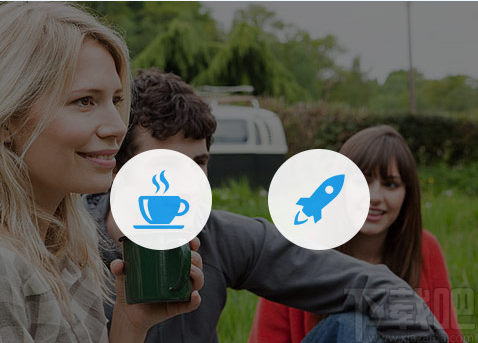
预习
使用此蓝光复制器,您可以在复制主要电影时进行预览,以根据需要复制任何章节或标题。

体积标识
您可以通过在卷标上键入任何您喜欢的名称来命名光盘。

定制
您无需选择即可备份任何蓝光光盘,蓝光文件夹和蓝光ISO文件。

语言能力
提供四种语言供用户选择:英语,法语,德语和日语。

1、完成软件下载进行软件压缩包解压,双击.exe文件弹出软件安装弹框,点击我接受协议方可点击下一步进行软件安装
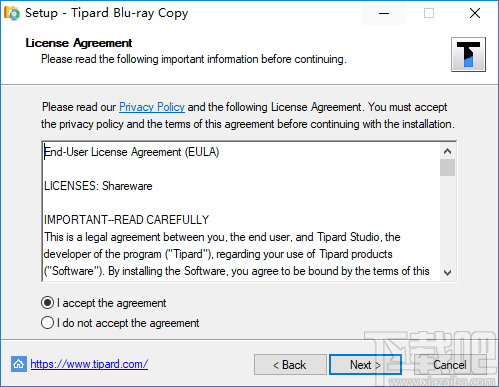
2、进入软件快捷键创建页面,点击选择快捷键创建和安装用户,再点击下一步进行软件安装
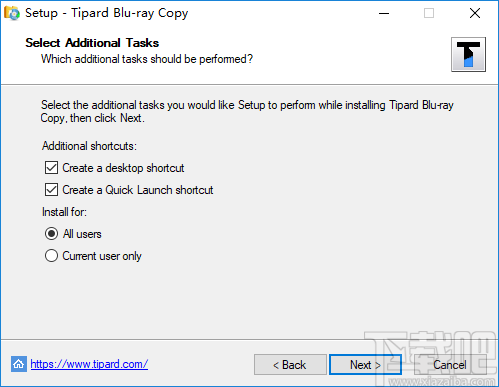
3、完成软件安装双击软件弹出软件注册激活弹框,点击输入邮箱地址和软件注册码,最后点击注册按钮即可激活软件
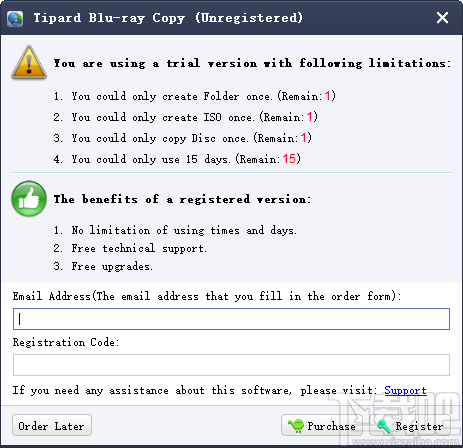
4、进入文件全盘辅助页面,该页面可以设置文件类型和输出格式,点击开始即可进行复制
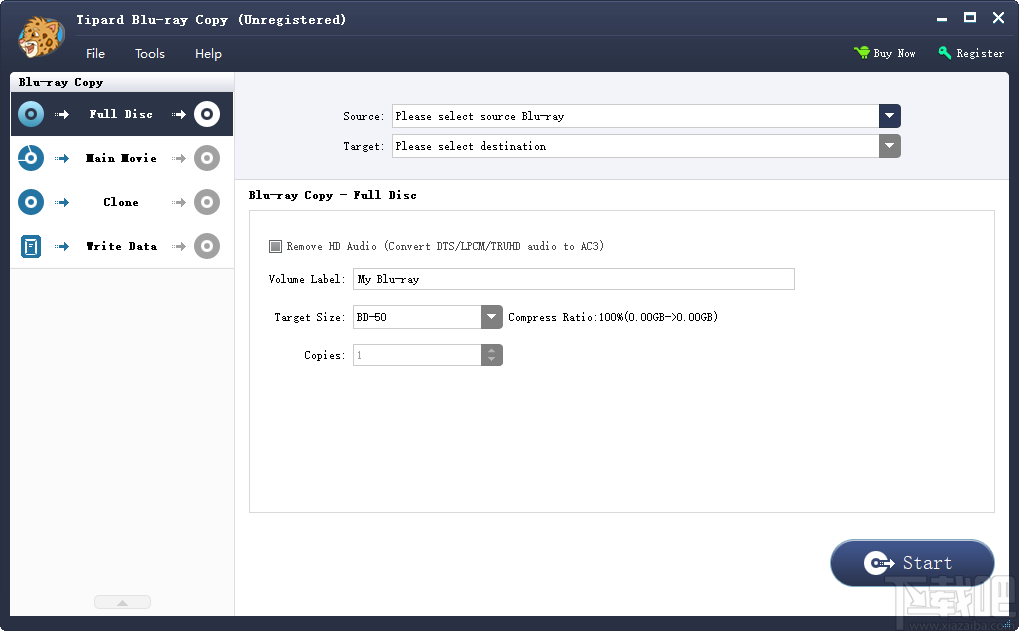
5、点击主要电影进入主要电影页面,该页面可以进行视频添加和视频复制拷贝操作
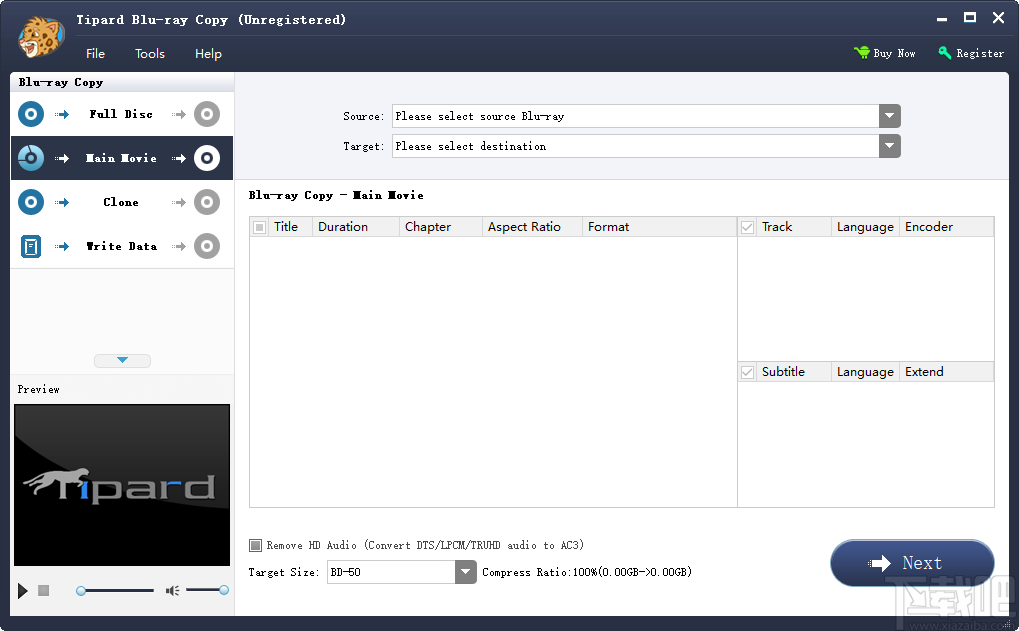
6、点击克隆按钮进入文件克隆页面,该页面可以设置对添加到软件上的文件进行克隆
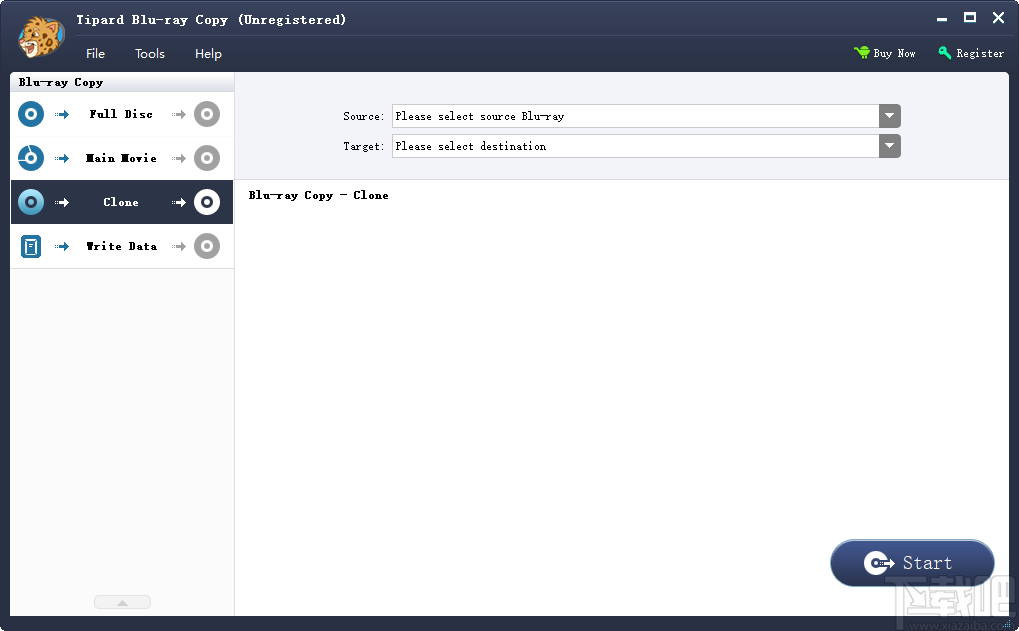
7、点击写入数据按钮进入数据写入页面,点击文件然后点击start按钮即可进行数据写入
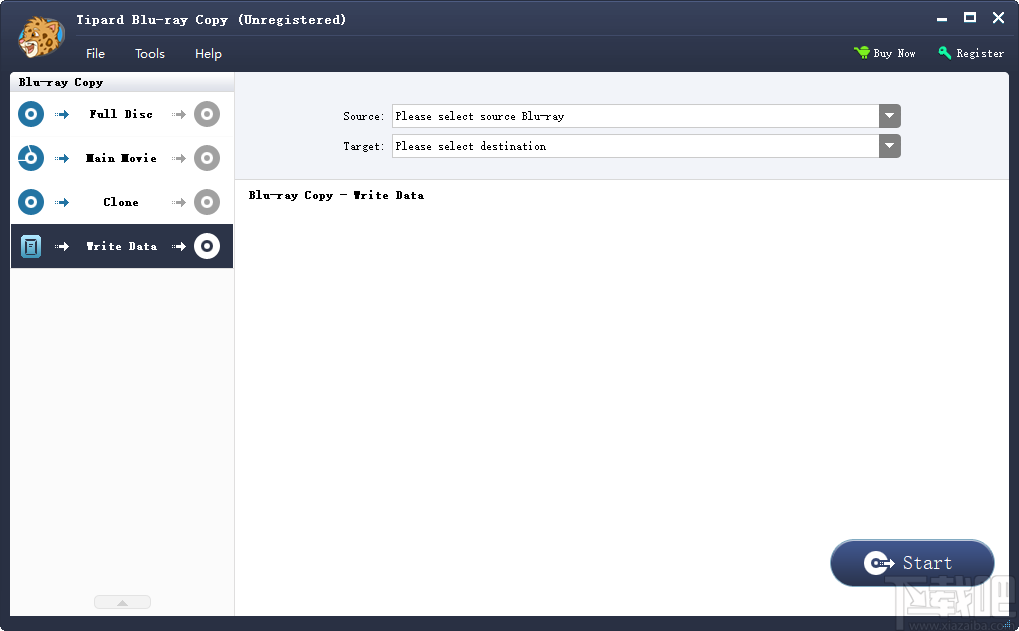
8、点击工具按钮弹出软件工具列表,点击语言按钮即可设置软件语言显示
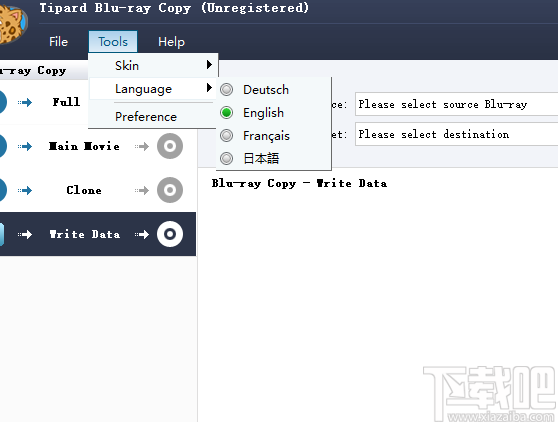
第1部分:如何将完整的光盘复制到自制的Blu-ray光盘/文件夹/ ISO文件
第1步运行自制的蓝光复制
将蓝光驱动器插入计算机,然后插入需要复制的自制蓝光光盘。然后,您可以启动自制的蓝光复制。
第2步加载自制的蓝光光盘(选择源)
单击“文件>>加载蓝光光盘/加载蓝光文件夹”以加载自制的蓝光光盘。您也可以通过单击“源”的下拉菜单后选择“蓝光光盘”来加载此光盘。。
第三步选择复印模式
共有四种复制模式,要复制完整光盘,您需要选择“完整光盘”模式。
第4步选择目标和目标尺寸
然后单击“目标”的下拉菜单以选择自制的蓝光光盘,文件夹或ISO文件。通过重命名卷标为目标蓝光命名。选择目标尺寸为BD25或BD50。
第5步复制蓝光
单击“开始”菜单按钮,开始将自制的蓝光光盘复制到蓝光光盘,文件夹或ISO映像文件。
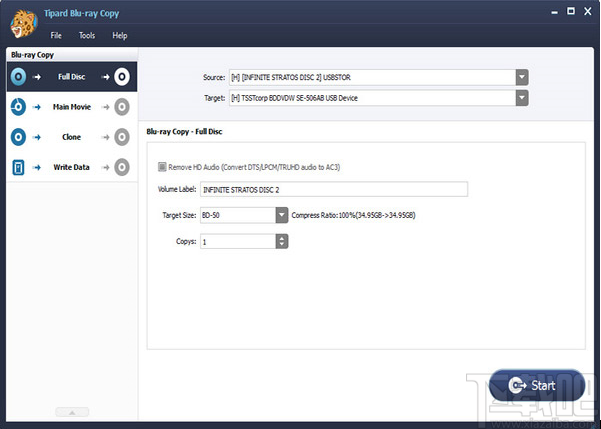
第2部分:如何将自制的蓝光主电影备份到硬盘
第1步加载自制的蓝光光盘/文件夹
运行自制的Blu-ray复制,然后单击“源”的下拉菜单以根据需要加载自制的Blu-ray电影。
第2步选择您需要复制的电影
单击“主电影”模式,然后您可以在右侧看到电影内容。根据需要勾选任何章节,标题,声音或曲目的空白。
第三步命名输出文件夹并复制自制的Blu-ray
单击“下一步”,然后您会看到一个界面,该界面使您可以重命名目标文件和目标大小。然后,您可以单击“开始”以复制蓝光。
提示:您可以使用“克隆”模式将自制的蓝光光盘克隆到蓝光光盘/文件夹并备份,也可以使用“写数据”将数据写入蓝光ISO。
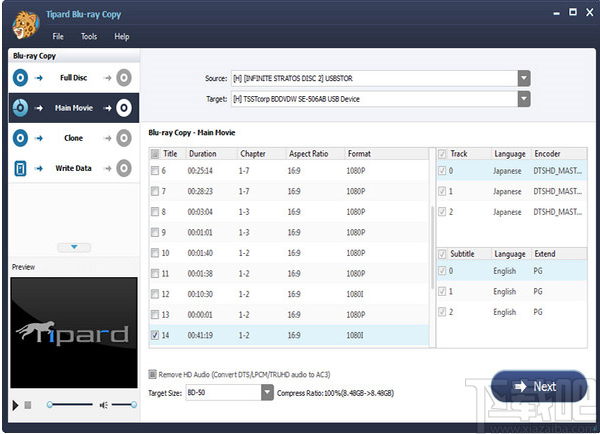
第3部分:如何设置首选项
第1步 运行自制的蓝光复制
将蓝光驱动器插入计算机,然后插入需要复制的自制蓝光光盘。然后,您可以启动自制的蓝光复制。
第2步设定一般偏好
单击顶部菜单中的“工具”,然后选择首选项,然后将显示常规部分的详细信息。在这里您可以设置更新间隔,临时文件夹和成功/失败声音。
第三步设置自制的Blu-ray复制首选项
单击“蓝光复制”部分,然后可以设置默认的目标尺寸和编码设置:快速速度/正常质量或正常速度/快速质量。您可以使用默认还原将其还原为原始设置的还原。
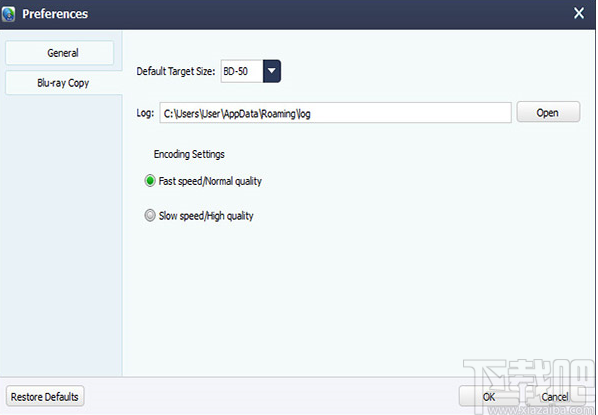
CD/DVD复制专家 系统软件14.48 MB8.6 免费版
详情DAEMON Tools Ultra 系统软件19.38 MB4.0.1.425 中文版
详情影视光盘制作专家 系统软件27.7 MB8.5 免费版
详情Ashampoo Burning Studio 系统软件203.73 MB15.0.4.0 中文版
详情WinBin2Iso 系统软件37 KB2.8.2.0 免费版
详情3herosoft DVD Cloner 系统软件3.55 MB4.3.2.0514 简体中文版
详情Folder2ISO 系统软件2.56 MB3.0 官方版
详情SlySoft CloneDVD 系统软件5.29 MB2.9.3.0 官方版
详情一键ghost2009.9.9 系统软件13.1 MB7.0.6.1 安装版
详情东方光驱魔术师 系统软件7.86 MB2.0 官方版
详情Nero Burning ROM 系统软件79.68 MB16.1.02000 免费版
详情好压虚拟光驱 系统软件545 KB5.2.1 绿色版
详情MiniCD迷你虚拟光驱 系统软件473 KB1.0 绿色版
详情Movie DVD Copy 系统软件2.75 MB3.5.1.0514 中文版
详情CD2ISO 系统软件36 KB免费版
详情Windows Installer 系统软件3.12 MB简体中文版
详情SlySoft CloneCD 系统软件2.67 MB5.3.17 中文版
详情EZ CD Audio Converter(CD抓轨) 系统软件39.3 MBv9.3.1.1 免费版
详情TuneFab DVD Ripper(DVD翻录) 系统软件1.6 MBV2.0.20 官方版
详情Photo DVD Creator(影集制作软件) 系统软件7.6 MBv8.6 官方版
详情点击查看更多
CD光盘刻录软件 系统软件7.41 MB1.0 官方版
详情Gilisoft Movie DVD Copy 系统软件4.28 MB3.0 官方版
详情光盘管理精简版 系统软件7.41 MB1.0.0 官方版
详情传华光驱进出托盘控制器 系统软件1.38 MB1.0.0 官方版
详情DVD-ToolBox 系统软件1.63 MB1.0.7 官方版
详情蓝翔光盘小管家 系统软件1.63 MB1.0 官方版
详情虚拟光驱魔术师 系统软件894 KB2012 Build 1006 官方版
详情光驱助手 系统软件205 KB1.0.0 官方版
详情Discs Index 系统软件614 KB0.3 Build 官方版
详情Aoork DVD2WMV Home 系统软件13.85 MB3.0.88 Build 218b 官方版
详情CDArchive 系统软件567 KB5.0.1.0 官方版
详情Dup-DVD 系统软件2.28 MB1.0.0 官方版
详情ISOMaker 系统软件499 KB2011.11.3 官方版
详情WBI Creator 系统软件241 KB3.0.0.1 官方版
详情Gilisoft CD DVD Encryption 系统软件949 KB3.2.0 官方版
详情Acala DVD Ripper Professional 系统软件11.74 MB6.3.4 官方版
详情DVD SuperPack 系统软件1.36 MB1.0.0 官方版
详情Andromeda Hyper DVD to Pocket PC Ripper 系统软件5.49 MB1.0.0 官方版
详情Nero 9 Lite 系统软件30.87 MB9.4.12.708 官方版
详情Fantom CD 系统软件9.44 MB1.2.1 官方版
详情点击查看更多
欢乐拼三张免费金币版2025 休闲益智61.5MBv7.2.0
详情欢乐拼三张手游专区2025 休闲益智61.5MBv7.2.0
详情牛牛在线玩2025 休闲益智61.5MBv7.2.0
详情牛牛游戏正版手机版2025 休闲益智61.5MBv7.2.0
详情微信牛牛2025 休闲益智61.5MBv7.2.0
详情时光娱乐6.1.2版2025 休闲益智61.5MBv7.2.0
详情真钱牛牛2025 休闲益智61.5MBv7.2.0
详情牛牛游戏正版10元2025 休闲益智61.5MBv7.2.0
详情jj游戏平台2025 休闲益智61.5MBv7.2.0
详情牛牛游戏中心联机2025 休闲益智61.5MBv7.2.0
详情欢乐拼三张更新版本2025 休闲益智61.5MBv7.2.0
详情欢乐拼三张免费的那种2025 休闲益智61.5MBv7.2.0
详情网络牛牛游戏2025 休闲益智61.5MBv7.2.0
详情牛牛游戏赚钱软件2025 休闲益智61.5MBv7.2.0
详情欢乐拼三张无限金币无限钻石2025 休闲益智61.5MBv7.2.0
详情爱玩棋牌2025安卓最新版 休闲益智61.5MBv7.2.0
详情牛牛最新版2025 休闲益智61.5MBv7.2.0
详情欢乐拼三张好友房2025 休闲益智61.5MBv7.2.0
详情欢乐拼三张手机版2025 休闲益智61.5MBv7.2.0
详情有牛牛的游戏2025 休闲益智61.5MBv7.2.0
详情点击查看更多